Kuidas Linuxit installida
Kõik, mida vajate Linuxi installimiseks, on vaba kõvakettaruumiga arvuti, mälupulk ja konkreetse installiprogrammi koopia. Linux levitamine.
Kontrollige oma riistvara Linuxi ühilduvust
Linux töötab peaaegu kõigis riistvara, sealhulgas väga vanad laua- ja sülearvutid, millel on muidu raskusi kaasaegse Windowsi või macOS-i riistvaraga.

Enne alustamist kontrollige oma riistvara tehnilisi andmeid – käitatakse erinevaid Linuxi distributsioone töölauakeskkonnad mis nõuavad erineval määral riistvaralist keerukust. Põhinäitajad hõlmavad teie protsessori taktsagedust, protsessori arhitektuuri ja arvuti saadavust RAMja videokaardi tootja.
Kõrval arhitektuur me mõtleme protsessori perekonda. Iga operatsioonisüsteem toetab piiratud arvu protsessoritüüpe. Näiteks Microsoft Windows toetab vaikimisi Inteli ja AMD protsessoreid ning võib toetada ARM-protsessoreid Windows 10 spetsiaalsetes variantides. Linux toetab paljusid erinevaid protsessoreid, kuid iga distributsioon toetab ainult nende alamhulka. Seega sõltub teile saadaolevate distributsioonide ulatus teie protsessorist. Kui teie arvuti kasutab Inteli või AMD protsessoreid, olete üldiselt peaaegu kõigis olukordades ohutu. Ebaselgemad protsessorid on levitamise toe osas löögid.
Valige Linuxi distributsioon
Linux on üks operatsioonisüsteem, kuid seda väljendatakse variandis nimega a levitamine. Mõelge distributsioonile kui Linuxi erilisele maitsele. See koosneb konkreetsest Linuxi tuumast (ühine kõikidele distributsioonidele, kuid erinevatel versioonitasemetel), paketihaldurist, vaikekestast ja töölaua vaikekeskkonnast.
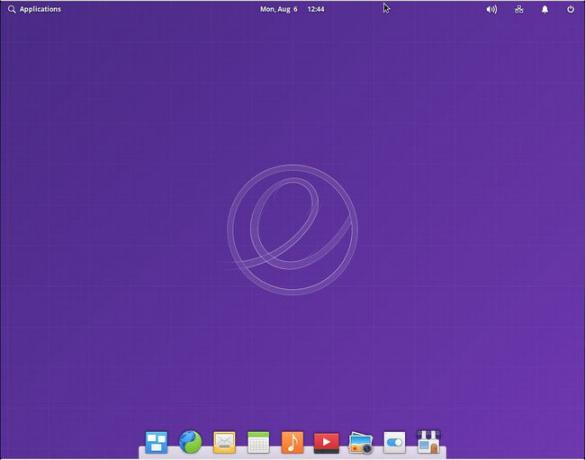
Suurem Linuxi ökosüsteem toetab mitusada distributsiooni. Mõnel neist on disainilt hõlpsasti kasutatavad tööriistad, mis aitavad uutel Linuxi kasutajatel jalad märjaks teha. Teised pakuvad sügavaid kohandamisvõimalusi, mis meeldivad kogenud Linuxi austajatele.
Töölauakeskkonnad
Linuxi graafilist kasutajaliidest nimetatakse a töölauakeskkond. Valige enam kui tosina valiku hulgast. Kõigist valikutest, mida peate tegema, on DE või vaikimisi DE-ga distributsiooni valik üks olulisemaid, kuna DE on suurim süsteemiressursside tarbija. Uuemad ja säravamad DE-d (sealhulgas KDE Plasma) töötavad suurepäraselt kaasaegse riistvaraga, samas kui vanemad ja vähem intensiivsed DE-d, nagu LXDE, lendavad isegi kümne aasta vanustel seadmetel.
See ei pruugi olla oluline, kui teie eelistatud DE ei ole teie eelistatud distributsiooni vaikevalik. Enamikul juhtudel saate oma lemmiku DE installida täpselt samamoodi nagu mis tahes muud rakenduspaketti.
Planeerige oma paigaldusstrateegia
Valige üks kolmest erinevast valikust:
- Installige Linux kogu kõvakettale, kirjutades üle kõik olemasolevad operatsioonisüsteemid.
- Installige Linux virtuaalsesse masinasse.
- Installige Linux olemasoleva operatsioonisüsteemi kõrvale kõvaketta osale.
Lihtsaim võimalus neist on lihtsalt kõik pühkida ja installida Linux kogu kõvakettale.

Mõned inimesed eelistavad käitada Linuxit hosti operatsioonisüsteemi virtuaalmasinana. Näiteks Windows 10 Professional toetab Hyper-V-d, millesse saab installida mis tahes Linuxi distributsiooni. See jookseb aknas. Sarnaselt toetavad sellised tööriistad nagu VirtualBox Windowsi seansi ajal ka täisfunktsionaalsusega Linuxi arvuteid. Eraldate Linuxi jaoks siiski natuke kettaruumi ja mälu, kuid see lahutab Windowsi jaoks vajalikust. Virtuaalmasinad on suurepärased võimalused, kui teil on palju kettaruumi ja vaba RAM-i – 16 GB või rohkem.
Linuxi installimine koos Windowsi või macOS-iga nõuab täiendavat sammu. Enne Linuxi installimist peate kettaruumi ohutuks vabastamiseks kasutama Windowsi või macOS-i.
Kõik arvutid, kui need on algselt toidetud, käitavad diagnostikautiliiti ja väikest riistvarapõhist operatsioonisüsteemi, mis hõlbustab teie "tavalise" operatsioonisüsteemi laadimist. Vanades arvutites nimetatakse seda riistvaralist operatsioonisüsteemi BIOS. Kaasaegsetes arvutites nimetatakse seda UEFI. Kui teie arvuti kasutab UEFI, peate muutma ISO-faili Flashi põletamise viisi. Konkreetsete toimingute kohta lugege oma levitaja paigaldusjuhendit.
Kirjutage levitamise installer USB-draivi
Enamikul juhtudel laadite ISO-faili alla oma levitaja veebisaidilt. See ISO on tehniliselt plaadi kujutis, mis oli algselt mõeldud CD-dele või DVD-dele kirjutamiseks. Nüüd kirjutab enamik inimesi ISO spetsiaalsele eemaldatavale USB-draivile.

Kui olete USB-mälupulga ette valmistanud, olulised failid varundanud ja vajaduse korral Windowsi või macOS-i köidete suurust muutnud, olete Linuxi installimiseks valmis.
Installige Linux
Peaaegu kõik Linuxi distributsioonid installitakse sarnase graafilise installiprogrammiga. Kuigi igal distributsioonil on oma veidrused ja ekraanid, on need enamasti üsna asendatavad. Ainsad keerulised distributsioonid on need, millel pole graafilist installerit, nt Slackware.
Protsess kulgeb tavaliselt järgmiselt:
-
Taaskäivitage arvuti, kui USB-draiv on ühendatud. Sõltuvalt teie arvuti konfiguratsioonist käivitub see kas USB-draivilt või peate alternatiivse algkäivitusjärjestuse küsimiseks vajutama mingit paoklahvi jada.
Kuidas käivitada USB-mälupulgaltEsialgse käivitamise ajal jälgige oma arvuti ekraani. Sageli näete lühikest teadet, mis soovitab vajutada spetsiaalset klahvi, et käivitada BIOS/UEFI sätted või muuta alglaadimisseadmete järjekorda.
Luba Linuxil laadida. Olenevalt distributsioonist suunab see teid installiprogrammi või laadib reaalajas USB-keskkonna. Reaalajas keskkonnas saate sellega mõne minuti mängida, et veenduda, kas olete levitamisega rahul. Kui olete valmis Linuxi otsekeskkonnast kettale installima, valige Installige Linux või samaväärne utiliit. Sageli on see utiliit töölaual ikoonina.
-
Vastake installiprogrammis olevatele viipadele. Suurim otsustuspunkt on seotud jaotusskeemiga. Linuxi installimiseks kogu kõvakettale nõustuge vaikeseadetega. Linuxi installimiseks koos olemasoleva operatsioonisüsteemiga määrake Linux partitsioonile või vabale ruumile, mille lõite Windowsis või macOS-is enne Linuxi installimise alustamist.
Saate oma Windowsi või macOS-i partitsioonid Linuxi failisüsteemi ühendada, kui teie distributsioon tunneb ära Windowsi või Maci failisüsteemi tüübi. Kui te pole failisüsteemide ja draivi ühendamise toimimisega kursis, olge siiski ettevaatlik kaugfailisüsteemide paigaldamisel – siin esinevad vead võivad põhjustada Windowsi või macOS-i jaoks andmete kadumise.
-
Seadke alglaadur. Määrake oma alglaaduri strateegia. Kas Linux haldab arvuti alglaadurit – see on vajalik kogu ketta installimiseks – või Windows või macOS. Windows 10 on mõnikord hädas EFI-süsteemides, kus alglaadurit haldab Linux. Kui lubate Windowsil või macOS-il hallata alglaadurit tõelises kahekäivitussüsteemis, kasutage Windowsi või Maci tööriista, et konfigureerida alglaadur ümber nii, et see tuvastaks teie Linuxi süsteemi.
Windowsi alglaadimishaldur (BOOTMGR): mida peate teadmaKui installite virtuaalse masina, laske Linuxil alglaadurit hallata. See ei mõjuta teie hosti operatsioonisüsteemi (Windows või macOS).
Taaskäivitage arvuti. Kui installija on lõpule jõudnud, palutakse teil eemaldada installikandja ja taaskäivitada või suunatakse teid tagasi reaalajas seanssi. Mõlemal juhul eemaldage USB-draiv ja taaskäivitage arvuti. Valige alglaaduri ekraanilt oma Linuxi distributsioon.
Linuxi seadistamine
Kui logite oma uude Linuxi süsteemi esimest korda sisse, töötate puhtalt lehelt. Kasutage seda võimalust väärtusliku avatud lähtekoodiga tarkvara installimiseks ja töölauakeskkonna konfigureerimiseks.
